안녕하세요. 어플가이드입니다. 이번 포스팅에서는 스마트폰 상단바 안내려옴 문제를 해결할 수 있는 방법 두가지 소개를 시작해보도록 하겠습니다. 스마트폰의 화면 상단부를 누른 후 아래로 끌어내리면 알림창 상단바가 나오게 됩니다. 이 상단바에서 우리는 와이파이, 블루투스, 소리진동, GPS 등의 기능을 눌러서 설정하는 빠른실행창과 최근 알림된 내용과 어플을 확인할 수 있으며, 시계나 날짜를 보는 것도 가능합니다. 그래서 스마트폰에서 상단바는 자주 이용할 수 밖에 없는데 간혹 상단바를 끌어내려도 내려오지 않는 오류가 발생할 때가 있을 수 있습니다.

예를 들자면 스마트폰을 떨어트려서 파손되었는데 우연히 상단부 화면만 액정이 나가서 아무리 끌어내려도 터치를 인식하지 않아서 상단바가 안내려올 수도 있으며, 펌웨어나 업데이트 오류로 인해서 상단바가 먹통이 되는 일도 있겠죠. 그래서 오늘 포스팅에서 소개드리는 스마트폰 상단바 안내려옴 해결 방법으로는 알림창을 내려서 실행하는 상단부의 위치를 바꿔서 상단바를 실행하는 법이 되겠습니다. 즉 쉽게 말하자면 상단부가 아닌 중앙이나 하단에서 아래로 끌어내려도 상단바가 나오게끔 설정하거나 좌측이나 우측에서 밀어서 스와이프하면 상단바가나오게 만들 수 있다는 것이죠. 그러니 이제 상단부 터치 먹통으로 상단바가 안내려올 때 작성한 방법들로 쉽게 해결해보시길 바랍니다!
홈 화면 어디든지 쓸어내려 상단바 알림창 열기 방법
1. 스마트폰 홈 화면에서 빈 공간을 2초간 길게 누릅니다.

2. 설정을 클릭합니다.

3. 홈 화면 쓸어내려 알림창 열기 기능을 활성화합니다.

4. 기능이 켜지면 다시 홈화면으로 이동합니다.

5. 이제 홈 화면 어디든지 누른 후 아래로 쓸어내립니다.

6. 상단부가 아니여도 어디서든 상단바 알림창을 열 수 있습니다.

※ 상단부 터치가 안되거나 고장난 상황에서 위 설정을 진행하면 홈 화면 어디서든 누른 후 아래로 끌어서 상단바 알림창을 열 수 있어서 매우 편리합니다. 바로 적용해서 사용해보세요!
왼쪽, 오른쪽, 아래를 끌어서 상단바 내리는 방법
1. 플레이 스토어에서 Full Screen Gestures 앱을 검색 후 다운로드합니다.

2. 앱을 실행하고 APPEAR ON TOP을 클릭합니다.

3. Full Screen Gestures를 활성화해서 다른 앱 위에 표시 허용합니다.
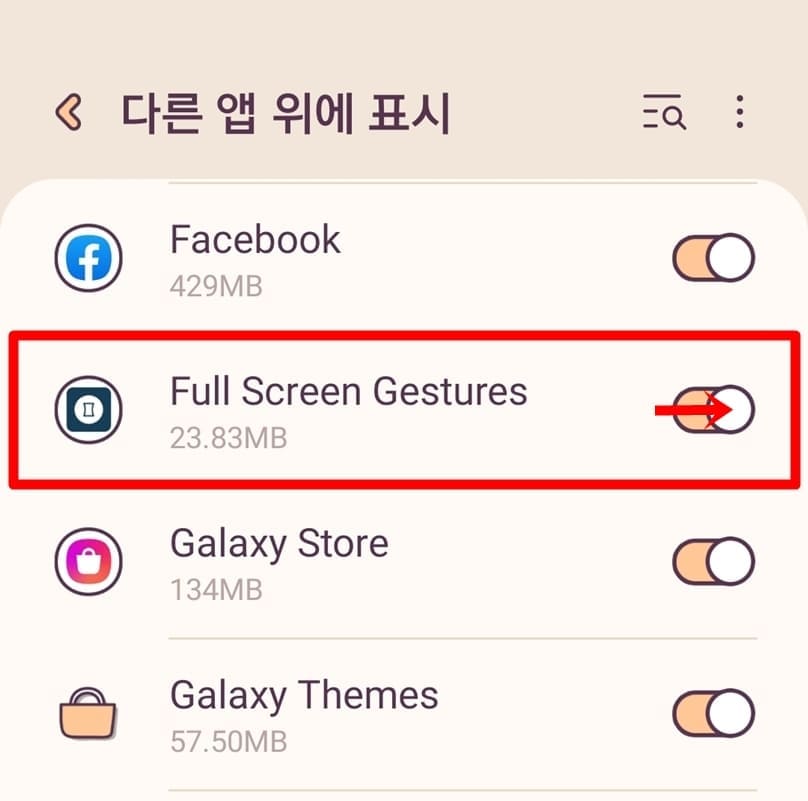
4. ACCESSIBILITY SERVICE를 클릭합니다.

5. 안내창에서 OK를 누릅니다.

6. 열려진 접근성 페이지에서 설치된 앱을 누릅니다.

7. Full Screen Gestures를 선택합니다.

8. 제어 권한창에서 허용을 설정합니다.

9. GESTURES에서 Left Edge만 활성화합니다.

※ Left Edge는 좌측, Right Edge는 우측, Bottom Edge는 하단을 의미합니다. 어디를 끌어서 상단바를 열고 싶은지에 따라서 선택해주시면 되며 저는 왼쪽으로 이용할 것이기 때문에 사용하지 않는 우측, 하단은 비활성화해주었습니다.
10. Left Edge를 클릭합니다.

11. Swipe Far를 누릅니다.

12. Actions에서 Notification을 체크합니다.

13. 이제 왼쪽 스와이프 기능이 하단바 내리기로 설정되었습니다.
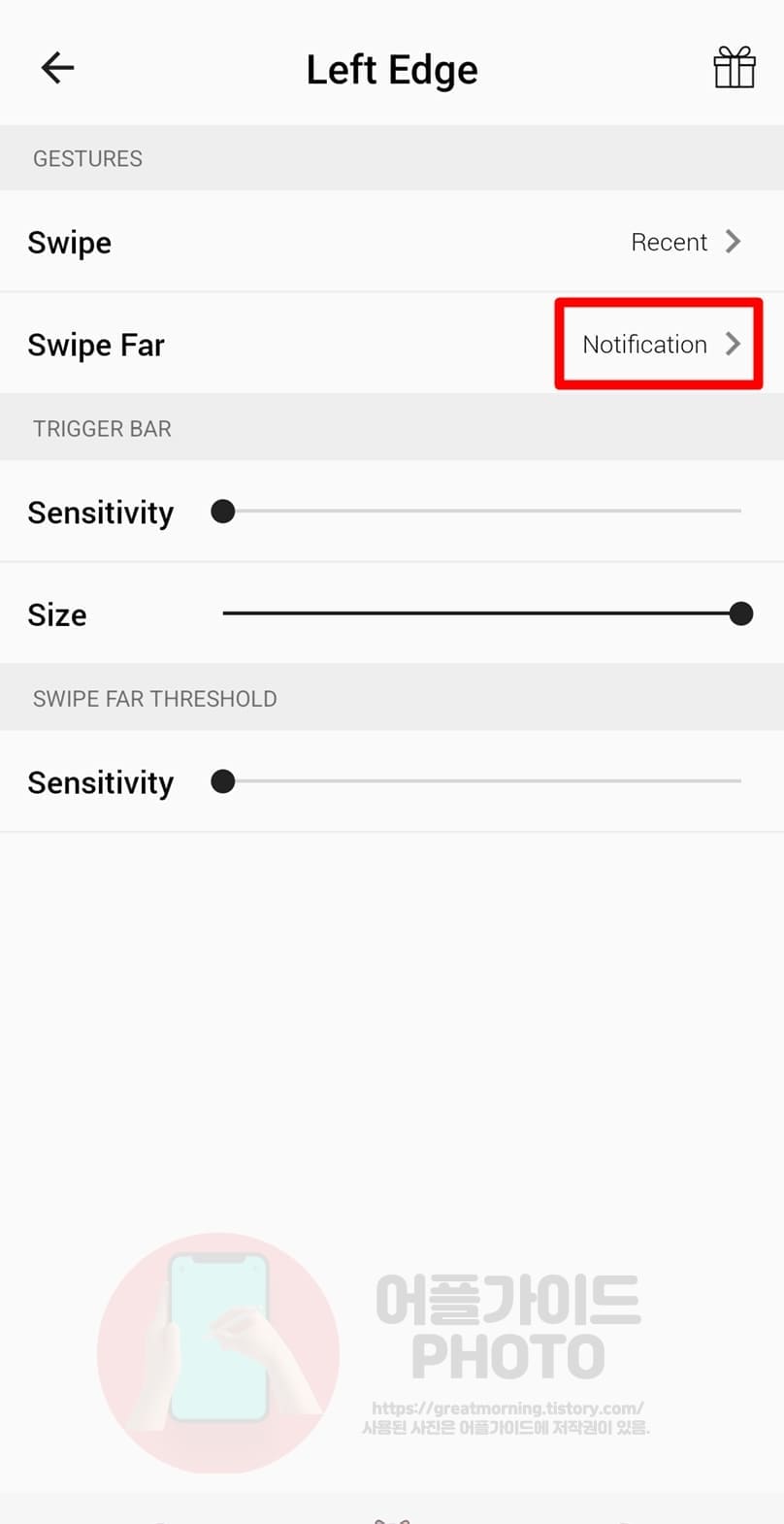
14. 좌측 변을 누른 후 중앙으로 끌어 스와이프합니다.

15. 스마트폰 상단바가 내려지게 됩니다.

※ 이제 상단부가 아닌 좌측변을 스와이프해서 상단바를 끌어 내릴 수 있기에 상단부 터치 오류가 있더라도 쉽게 상단바 알림창 기능을 이용할 수 있게 되었습니다. 이 앱을 이용하면 우측, 하단부를 스와이프해서도 이용할 수 있으며 상단바 뿐만 아니라 다른 기능들도 설정해서 사용할 수 있어 편리합니다.
이번 포스팅에서는 여기까지 스마트폰 상단바 안내려옴 오류를 해결하는 두가지 방법을 소개드렸습니다. 저도 예전에 상단부 디스플레이만 액정이 나가서 상단바를 내릴 수 없던 적이 있어서 알게된 방법인데요. 갤럭시 설정 상에서 진행하는게 가장 쉽고 두번째 방법인 앱을 이용하면 상단바뿐만 아니라 스와이프에 따른 다양한 기능을 편리하게 실행할 수 있어서 좋습니다. 긴 글 읽어주셔서 감사합니다.




